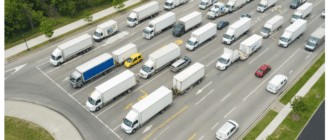SQLITE NOT INSTALLED
Если у вас есть MacBook, то вы, вероятно, знаете, как это замечательное устройство может упростить вашу жизнь и сделать вашу работу более продуктивной. Однако, как и любое другое устройство, MacBook может столкнуться с проблемами и потребовать ремонта. В этой статье мы расскажем о том, как проходит ремонт MacBook.
Не включается MacBook
Одна из самых распространенных проблем с MacBook — это его невозможность включиться. Если ваш MacBook не реагирует на попытки его включения, то есть несколько потенциальных причин для этого:
- Проблемы с зарядкой: убедитесь, что зарядка MacBook подключена к электрической розетке и к устройству. Попробуйте подключить другое электрическое устройство к той же розетке, чтобы проверить, работает ли она. Если зарядка MacBook исправна, но устройство все равно не включается, то, возможно, проблема кроется в загрязнении разъема зарядки. Попробуйте очистить его от пыли и грязи.
- Проблемы с батареей: если зарядка MacBook исправна, но устройство не включается, то проблема может быть в батарее. Попробуйте отключить зарядку и нажмите на кнопку включения и удерживайте ее в течение нескольких секунд. Если MacBook включается, то проблема, вероятно, в неправильно работающей батарее.
- Проблемы с адаптером питания: проверьте состояние и качество вашего адаптера питания MacBook. Если внешний вид адаптера выглядит подозрительно (есть трещины, потертости, поврежденные контакты), возможно, это и является причиной проблемы.
MacBook перегревается
Еще одна распространенная проблема с MacBook — это его перегрев. Если вы чувствуете, что ваш MacBook становится слишком горячим во время использования, то проблема может быть связана с вентиляцией или пылью, закрытой внутри устройства. Вот несколько способов решения этой проблемы:
- Очистка вентиляционных отверстий: вентиляционные отверстия MacBook важны для правильного охлаждения устройства. Используйте сжатый воздух или мягкую кисть, чтобы удалить пыль и грязь с отверстий.
- Использование подставки для охлаждения: существуют специальные подставки для ноутбуков, которые помогают оптимизировать вентиляцию и предотвращают перегрев. Разместите свой MacBook на такой подставке, особенно если вы замечаете, что он нагревается во время работы с требовательными программами или приложениями.
- Избегайте использования ноутбука на мягких поверхностях: когда MacBook размещается на мягкой поверхности, такой как подушка или одеяло, это может затруднить естественное охлаждение устройства и привести к перегреву. Постарайтесь использовать ноутбук на плоской и твердой поверхности, чтобы обеспечить надлежащую вентиляцию.
Ремонт клавиатуры MacBook
При продолжительном использовании клавиатура MacBook может потребовать ремонта или замены некоторых клавиш. Вот несколько советов по ремонту клавиатуры MacBook:
- Удаление грязи и пыли: пыль и грязь, попадающие между клавишами, могут привести к их застреванию или неотзывчивости. Очистите клавиатуру сжатым воздухом или специальной щеткой, чтобы удалить пыль.
- Временное удаление клавиши: если у вас есть проблема с конкретной клавишей, попробуйте временно удалить ее, чтобы проверить, нет ли под ней чего-то, что могло бы вызывать проблему. Вы можете использовать пинцет или пластиковую лопаточку для аккуратного снятия клавиши.
- Замена клавиши: если у вас есть поврежденная или сломанная клавиша, вы можете приобрести новую в специализированных магазинах и самостоятельно установить ее. Существуют также киты для замены всей клавиатуры MacBook, которые подходят для более серьезных проблем.
Ремонт экрана MacBook
Если у вас возникли проблемы с экраном вашего MacBook, вам могут потребоваться следующие действия:
- Устранение пыли и отпечатков пальцев: экран MacBook остается подверженным пыли и отпечаткам пальцев. Используйте мягкую микрофибровую салфетку или специальные салфетки для очистки экранов, чтобы удалить пыль и отпечатки пальцев.
- Замена треснутого экрана: если экран вашего MacBook треснул или поврежден, то это может потребовать его замены. Обратитесь в сервисный центр или авторизованный магазин Apple, чтобы узнать о вариантах ремонта вашего MacBook.
- Подключение внешнего монитора: если экран MacBook не работает, вы можете подключить внешний монитор, чтобы продолжить использование устройства. При этом обязательно проверьте состояние разъема для подключения монитора, чтобы убедиться, что проблема не связана с ним.
Резервное копирование данных
Не менее важной частью обслуживания MacBook является резервное копирование ваших данных. Зависеть только от внутреннего жесткого диска MacBook – это рискованно, потому что любая неожиданная поломка может привести к потере ваших файлов и документов. Вот несколько способов резервного копирования ваших данных:
- Time Machine: Time Machine – это встроенное приложение Mac, которое позволяет делать резервные копии вашего MacBook на внешний жесткий диск. Это надежный способ сохранить ваши данные в безопасности и быстро восстановить их в случае необходимости.
- Облачные сервисы хранения: существует множество облачных сервисов, таких как Google Drive, Dropbox, iCloud, которые позволяют хранить и синхронизировать ваши файлы онлайн. Использование этих сервисов может быть очень удобным для резервного копирования ваших данных.
- Внешний жесткий диск: вы также можете использовать внешний жесткий диск для резервного копирования данных с MacBook. Подключите внешний жесткий диск к MacBook и перенесите на него необходимые файлы и папки.
Безусловно, все перечисленные рекомендации и советы могут помочь вам сохранить ваш MacBook в хорошем состоянии и продлить его срок службы. Тем не менее, если проблема с устройством слишком серьезная, или вы не уверены в своих навыках ремонта, лучше обратиться к профессиональному сервисному центру, чтобы получить надежную помощь.